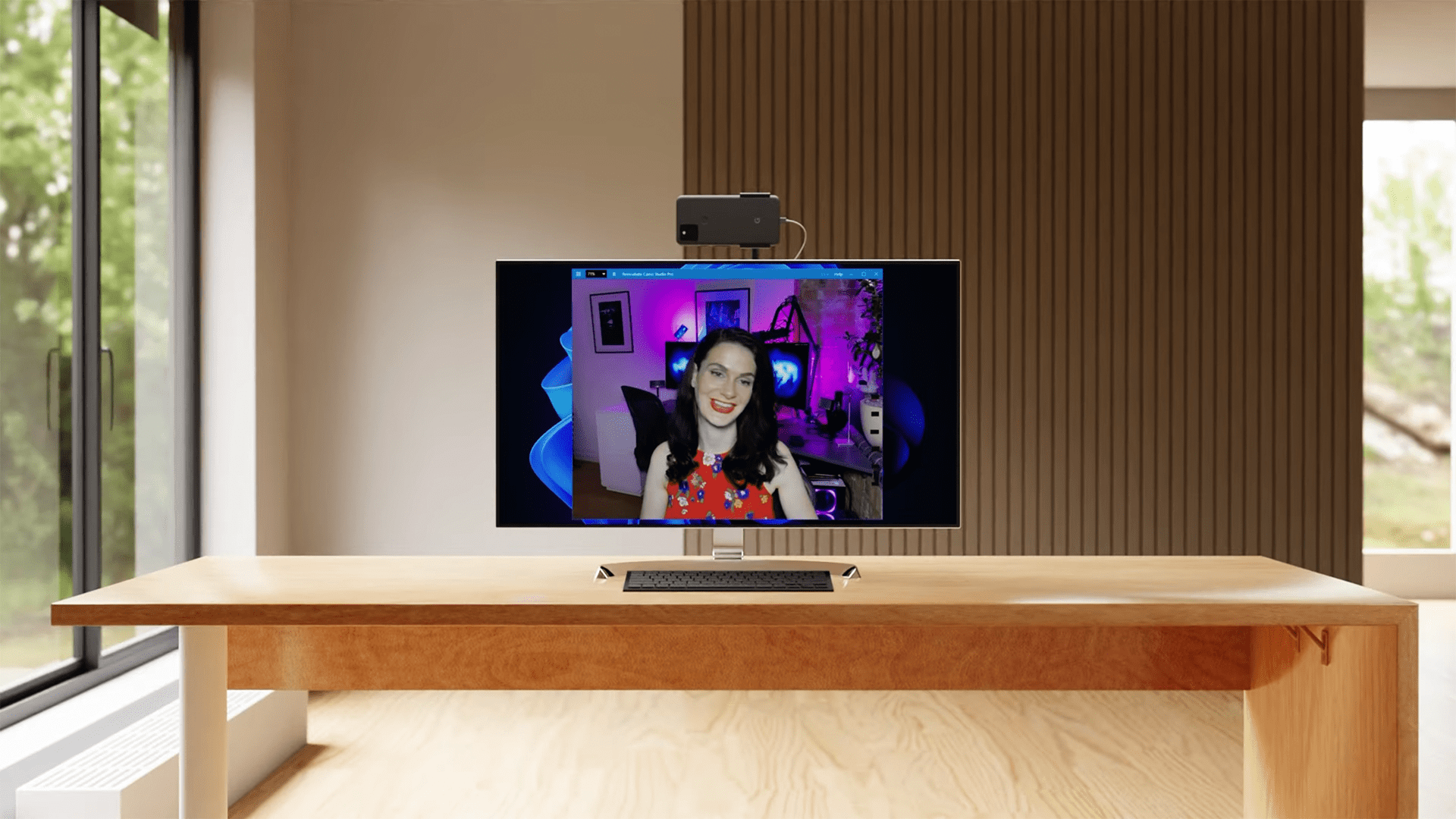6 alat pengeditan gambar yang bagus untuk blogger (petunjuk: sebagian besar gratis)

Ia pergi lagi.
Blogger cemburu.
Itu terjadi pada kita semua. Anda sedang membaca posting blog seseorang – kontennya bagus, tetapi gambar adalah hal pertama yang Anda temukan.
Anda menyukai desain blogger dan Anda tidak dapat memahami mengapa gambar Anda tidak terlihat seperti itu.
Dan Anda tidak sendirian; Konten dengan gambar yang relevan mendapat 94% lebih banyak penayangan daripada konten tanpa gambar.
Sebagian besar dari kita adalah pelajar visual dan kita semua menyukai gambar yang menarik di blog. Mereka bertindak sebagai asisten untuk sebuah posting, memberikan jeda yang baik dari membaca, dan meningkatkan posting blog dengan membuatnya lebih mudah dibagikan.
Jadi bagaimana blogger melakukan hal-hal seperti menambahkan teks ke gambar mereka untuk membuatnya menonjol dan menonjol?
Dengan alat editing gambar tentunya. Aplikasi ini memungkinkan Anda untuk mendesain grafis gambar Anda dengan menempatkan bentuk dan teks yang ditumpangkan yang akan mengejutkan pengunjung Anda dan membuat mereka mengingat Anda.
Tetapi alat pengeditan mana yang tepat untuk Anda?
Berikut adalah enam alat pengeditan foto paling populer untuk blogger.
1. Kanvas

kanvas Ini adalah alat desain online gratis paling populer khusus untuk blogger.
Anda dapat membuat grafik berkualitas profesional yang terlihat seperti Photoshop, semuanya dengan versi dasar gratis.
Canva berfungsi dengan seret dan lepas, sehingga memudahkan untuk mengubah ukuran dan memindahkan gambar, menambahkan font, bentuk, dan kotak teks.
Mereka memiliki lebih dari 1 Juta gambar dan grafik yang tersedia untuk dipilih atau Anda dapat mengunggah gambar Anda sendiri untuk digunakan. Dengan ribuan template untuk memulai dan elemen untuk digunakan sebagai ikon dan font gratis, ini adalah taman bermain blogger.
Meskipun Canva biasanya digunakan untuk membuat grafik untuk dibagikan di media sosial, Anda dapat menyesuaikan ukuran Anda sendiri jika tidak memiliki template dalam ukuran yang diinginkan.

Dari sini Anda dapat memilih desain dan mulai membangun grafik Anda. Anda juga dapat menyimpan pekerjaan Anda di awan, yang berguna jika Anda sedang mengerjakan grafik besar seperti infografis atau gambar promosi agar konten Anda selalu terbarui.
Jika Anda tidak terbiasa menggunakan Canva, mereka menawarkan sekolah desain, yang merupakan perpustakaan tutorial untuk membantu Anda menguasai fitur yang ditawarkan Canva.
Jika Anda ingin memilih antara foto premium, ilustrasi atau grafik, ada sedikit biaya $1 per item. Anda juga dapat meningkatkan ke Canva for Work, yang merupakan layanan berlangganan, mulai dari $12,97/bulan atau, jika Anda membayar setiap tahun, biayanya hanya sekitar $90,95/bulan.
2. PicMonkey

PicMonkey adalah alat pengeditan foto yang sangat populer yang tersedia secara online. Versi dasar gratis menawarkan banyak opsi pengeditan yang benar-benar dapat membuat gambar Anda menonjol.
Beberapa perbedaan utama yang ditawarkan PicMonkey tentang Canva adalah:
- Sesuaikan gambar: pertajam gambar atau perbaiki eksposur
- Efek khusus: tambahkan sedikit warna pada gambar Anda atau perhalus gambar Anda
- Edit gambar: memutihkan gigi, memperbaiki noda atau menghilangkan mata merah
Sementara PicMonkey juga memiliki filter “lucu” seperti kumis tumbuh atau semprotan meleleh Tersedia dalam paket premium, versi dasarnya memiliki lebih dari cukup untuk memanfaatkan foto Anda dan menambahkan teks ke dalamnya.
Sangat mudah digunakan, cukup unggah gambar Anda dan mulai bekerja. Meskipun tidak ada template media sosial yang dapat Anda gunakan untuk gambar Anda, PicMonkey memudahkan untuk memotong foto Anda ke ukuran tertentu.

Satu hal yang tidak dimiliki PicMonkey, yang dimiliki Canva, adalah opsi untuk menyimpan pekerjaan Anda di awan. Dengan PickMonkey, Anda harus menyentuh dan mengedit semuanya sekaligus, lalu mengunduh gambar akhir ke komputer Anda.
PicMonkey menawarkan tutorial gratis di blog mereka untuk membantu Anda menguasai semua fitur yang tersedia.
Jika Anda ingin meningkatkan ke paket Royal untuk lebih banyak fitur, biayanya $40,99/bulan atau, jika Anda membayar setiap tahun, Anda hanya membayar $3,33/bulan.
3. Picktochart

peta pilihan memungkinkan Anda membuat infografis, laporan, dan presentasi dengan mudah. Infografis masih merupakan cara yang ampuh untuk menyajikan informasi dalam jumlah besar dengan cara yang mudah dicerna.
Seperti yang dijelaskan oleh Social Media Today, “Rata-rata, dibutuhkan 50 detik untuk membaca 200-250 kata, tetapi hanya 1/10 detik untuk memproses adegan visual.
Pemasaran visual masuk akal dan Picktochart dapat membantu Anda dengan itu. Picktochart mudah digunakan, membuat grafik yang terlihat profesional, dan bahkan non-desainer dapat menggunakannya.
Anda dapat memilih template atau membuat sendiri: psst…pilih template. Picktochart melakukan semua pekerjaan untuk Anda dengan mengatur kemana informasi dan grafik visual pergi.
Semua alat yang Anda butuhkan diatur di satu sisi, membuatnya mudah untuk disesuaikan dan diubah.

Hal yang menyenangkan tentang antarmuka intuitif Picktochart yang sederhana adalah betapa mudahnya membuat bagan atau tabel dengan data Anda. Pilih jenis bagan atau bagan yang Anda inginkan dan klik dua kali untuk memasukkan detail Anda.
Sorotan lainnya termasuk kemampuan untuk menambahkan video ke infografis Anda dan mengunggah gambar Anda sendiri sebagai logo untuk tujuan pencitraan merek.
Jika Anda menginginkan lebih banyak fitur, seperti lebih banyak model untuk dipilih, paket Lite berharga $15/bulan, sedangkan paket Pro berharga $29/bulan.
4. Pixlr

Banyak blogger yang tidak mau membeli software edit foto yang mahal, tapi piksel Ini adalah alternatif Photoshop yang bagus.
Ini adalah alat pengeditan online yang solid dan gratis untuk non-desainer, dan memiliki banyak alat dan fitur yang sama dengan yang Anda temukan di Photoshop.
Editor Pixlr menyediakan:
- Beberapa alat seleksi seperti Frame Tool, Lasso Tool dan Wand Tool
- Alat pengeditan seperti ember cat, alat kloning, dan alat gradien
- Memadukan alat seperti alat pertajam, alat blur, atau alat blur
- Dan banyak lagi. Jika Anda pernah menggunakan Photoshop sebelumnya, Anda akan merasa seperti di rumah sendiri.
Salah satu fitur berguna yang tersedia dengan Pixlr adalah alat pipet. Jika Anda membuat teks pada gambar Anda, Anda dapat menggunakan alat pipet untuk mengambil sampel warna pada gambar Anda untuk menggunakannya untuk warna teks Anda, membuatnya terlihat lebih konsisten.

Jika Anda menemukan Pixlr Editor terlalu canggih untuk Anda, mereka juga menawarkan Pixlr Express dengan lebih sedikit opsi untuk dipilih.

Setiap tab membuka serangkaian tugas pengeditan yang dapat Anda lakukan, seperti menambahkan teks ke gambar Anda, membatasi gambar Anda, atau menambahkan filter vintage pada gambar Anda.
5. Balas dendam

Pembalasan dendam memungkinkan Anda membuat infografis, laporan, pamflet, dan bahkan postingan media sosial. Ini adalah alat visualisasi data online yang mudah digunakan yang dapat digunakan oleh bisnis dan blogger.
Meskipun ditujukan untuk bisnis sebagai cara untuk menghemat uang dengan outsourcing desainer grafis, cukup mudah bagi blogger dan solopreneur untuk mengambil dan menggunakannya.
Sebagai permulaan, Venngage mengklasifikasikan infografis Anda sebagai Pemula, Menengah, dan Lanjutan, tergantung pada kerumitan infografis.

Venngage menggunakan bilah alat seret dan lepas untuk menukar ikon dengan mudah atau menambahkan yang baru. Salah satu fitur keren yang ditawarkan Venngage adalah hieroglif.
Ini adalah ikon duplikat dengan warna berbeda. Kemudian Anda dapat mewakili pecahan seperti, 2 dekade 5 rumah tanpa TV misalnya.

Venngage juga mempermudah pengorganisasian ikon dan teks Anda dengan latar belakang bergaya grid untuk membantu Anda menyelaraskan ikon dan grafik Anda. Ini juga secara otomatis menyimpan pekerjaan Anda saat Anda mendesain, yang berguna saat mengerjakan proyek secara mendalam.
Dengan ratusan templat yang terlihat profesional, koleksi besar ikon dan piktogram, dan perpustakaan bagan, grafik, dan bagan berbasis data, Venngage memudahkan pembuatan laporan atau infografis dalam beberapa menit.
Untuk akses penuh ke semua fiturnya, Anda dapat meningkatkan ke paket bulanan hanya $19 atau, jika Anda membayar setiap tahun, turun menjadi $16/bulan.
6. Adobe Photoshop

Hanya dengan $99,99/bulan Anda dapat mengakses versi lengkap terbaru dari Photoshop CC untuk desktop Anda. Dibuat untuk desainer grafis profesional, Photoshop adalah paket lengkap Anda untuk mengedit, mengukur, mengoptimalkan, menyempurnakan, dan mendesain hampir semua gambar grafis untuk situs web dan blog Anda. .
Di Photoshop, Anda bekerja berlapis-lapis, membuatnya mudah untuk dengan cepat membuat perubahan pada satu aspek gambar, seperti lapisan filter atau lapisan teks.
Fitur baru yang ditawarkan oleh Photoshop versi terbaru adalah kemampuan untuk membuat gambar sehingga Anda dapat mengerjakan banyak gambar sekaligus. Ini memastikan bahwa semua gambar atau variasi gambar Anda dimuat dalam satu file.
Misalnya, ketika saya memeriksa Pinterest dash Saya membuat meja kerja untuk diri saya sendiri Pinterest sampul template dengan instruksi untuk teks saya.
Lalu saya menggandakan meja yang tersisa Pinterest sampul lembar, memudahkan untuk menyalin dan mentransfer teks dan gambar dari satu sampul ke sampul lainnya.

Jika Anda tidak tahu cara menggunakan Photoshop, Adobe menyediakan tutorial untuk memandu Anda melalui hal-hal penting dalam mengedit foto pertama Anda dan seterusnya.
Jika Anda telah menggunakan Photoshop untuk sementara waktu dan ingin mempelajari lebih banyak fitur, lihat tutorial ini di mana Anda dapat mempelajari cara membuat kotak mockup produk atau membuat teks berapi-api.
Semuanya dimulai dengan gambar yang sempurna.
Lebih banyak waktu!
Menemukan gambar yang sempurna untuk diedit bisa menjadi tantangan. Anda tidak bisa hanya menyalin gambar yang Anda lihat di Google atau situs web orang lain. Kemungkinannya adalah, Anda memiliki hak cipta dan tidak dapat menggunakan gambar tersebut kecuali Anda memiliki izin dari fotografer.
Jadi di mana Anda dapat menemukan gambar gratis yang dapat dibagikan untuk digunakan? Tempat terbaik adalah situs dengan gambar dengan lisensi Creative Commons. Gambar-gambar ini dibagikan secara bebas dan, di bawah lisensi Creative Commons tertentu, Anda biasanya bebas untuk memodifikasinya untuk penggunaan pribadi atau komersial.
Lisensi Creative Commons Zero tidak memerlukan atribusi. Lihat situs-situs ini untuk mendapatkan banyak gambar gratis yang bagus:
Ingin lebih banyak situs stok foto? Lihat artikel WP Superstars ini di situs stok fotografi terbaik.
Bungkus itu
Memiliki gambar yang sempurna tidak hanya berarti menemukannya, tetapi mengedit dan mendesainnya untuk dibagikan di media sosial atau untuk mencerminkan citra merek Anda.
Aplikasi pengeditan seperti Canva, PicMonkey, dan Pixlr menawarkan sejumlah fitur pengeditan, font, dan alat untuk membuat pemula terlihat seperti profesional.
Jika Anda membutuhkan infografis, laporan, atau presentasi untuk bisnis atau blog Anda, maka Gultochart dan Venngage telah membantu Anda. Dengan ratusan template dan ikon untuk dipilih, Anda tidak akan kesulitan memasukkan data dan membuat presentasi atau infografis profesional.
Tetapi sebelum mengunggah gambar baru Anda yang menakjubkan ke situs web Anda, ada satu langkah penting terakhir.
Anda harus mengoptimalkan gambar Anda untuk web, jika tidak semua usaha Anda akan sia-sia karena pembaca harus menunggu gambar Anda dimuat. Jangan khawatir, itu mudah. Klik di sini untuk membaca panduan pengoptimalan gambar saya.
Terakhir, jika Anda ingin menggunakan apa yang digunakan oleh para profesional, pertimbangkan Photoshop. Dengan banyak tutorial gratis dan tutorial video online, Anda dapat dengan cepat kembali ke langkah-langkah yang diperlukan untuk mengedit gambar Anda.